Periksa rentang, baris, atau kolom yang dipilih untuk menghindarinya
- Pesan tindakan ini tidak akan berfungsi pada banyak pilihan muncul jika sel atau rentang yang dipilih berisi tipe data yang berbeda atau memiliki referensi campuran.
- Untuk memperbaiki atau menghindarinya, ubah tindakan atau pendekatan, lakukan tindakan pada sel atau rentang individual, atau sesuaikan pilihan.
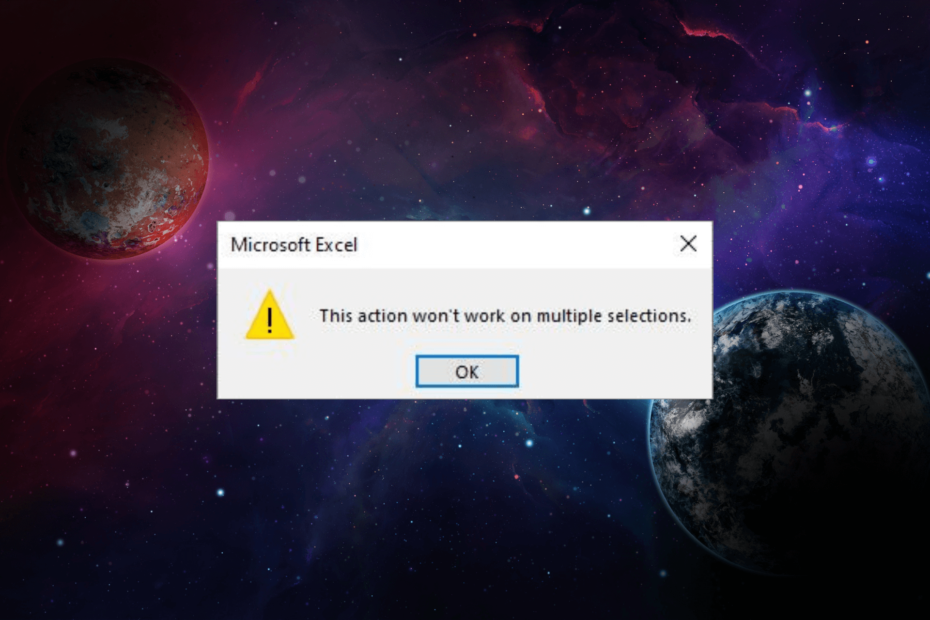
XINSTALL DENGAN MENGKLIK FILE DOWNLOAD
- Unduh dan Instal Benteng di PC Anda.
- Luncurkan alat dan Mulai memindai
- Klik kanan Memperbaiki, dan perbaiki dalam beberapa menit.
- 0 pembaca telah mengunduh Fortect sejauh bulan ini
Menghadapi Tindakan ini tidak akan berfungsi pada beberapa pilihan kesalahan di Excel bisa membuat frustasi saat mencoba melakukan operasi pada beberapa sel atau rentang yang dipilih.
Pesan kesalahan ini biasanya muncul saat Anda mencoba menjalankan tindakan yang tidak didukung atau tidak kompatibel dengan banyak pilihan di Excel.
Dalam panduan ini, kami akan mengeksplorasi penyebab di balik kesalahan ini dan memberikan solusi untuk membantu Anda mengatasi masalah ini, memungkinkan Anda bekerja secara efisien dengan beberapa pilihan di Excel.
Mengapa tindakan ini tidak berfungsi pada banyak pilihan di Excel?
Mungkin ada berbagai alasan untuk kesalahan ini; beberapa yang umum disebutkan di sini:
- Tindakan yang tidak kompatibel – Operasi tertentu di Excel dirancang untuk dijalankan pada sel atau rentang tunggal, jika dilakukan pada beberapa pilihan, kesalahan ini dapat dipicu.
- Tipe data yang berbeda – Jika sel atau rentang yang dipilih berisi tipe data yang berbeda (misalnya, angka, tanggal, teks), Excel mungkin menganggapnya tidak kompatibel dengan tindakan tertentu, sehingga terjadi kesalahan.
- Keterbatasan fitur - Beberapa fitur atau fungsi di Excel mungkin memiliki batasan bawaan yang mencegahnya diterapkan ke banyak pilihan, yang menyebabkan kesalahan.
- Referensi rumus campuran – Excel mungkin mengalami konflik saat mencoba melakukan tindakan padanya jika sel atau rentang yang dipilih menyertakan rumus dengan referensi campuran.
Jadi, inilah penyebab masalahnya; mari kita selami solusinya.
Apa yang dapat saya lakukan jika tindakan ini tidak berfungsi pada banyak pilihan?
Sebelum kita pergi ke perbaikan lanjutan, berikut beberapa pemeriksaan awal yang harus Anda lakukan:
- Nyalakan ulang komputernya.
- Simpan dan keluar dari Buku Kerja dan buka lagi untuk melakukan tindakan.
Setelah selesai, ikuti metode yang disebutkan di bawah ini untuk memperbaiki dan menghindari masalah.
1. Buat pilihan dengan benar
- Pilih data yang ingin Anda salin di lembar lain.
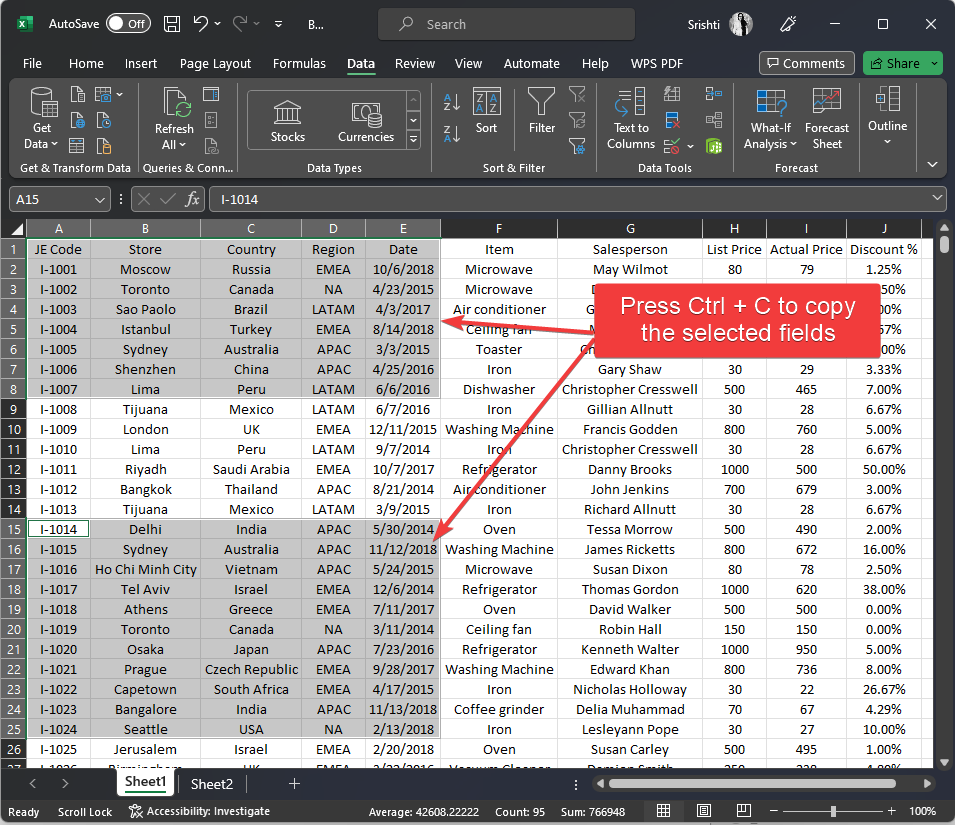
- Pergi ke lembar tujuan, klik kanan, dan pilih Tempel Spesial.
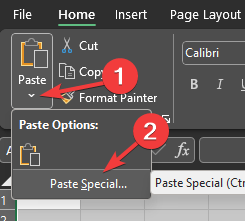
- Sekarang pilih Semua untuk menempelkan nilai dengan rumus.
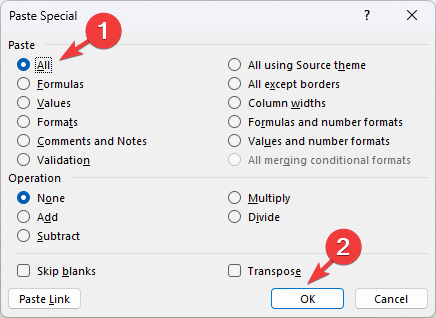
- Klik OKE untuk mengkonfirmasi pilihan.
Untuk menghindari kesalahan pemilihan ganda ini, Anda perlu memastikan pilihan harus dari kolom atau baris yang sama.
Periksa semua lembar di Buku Kerja untuk memastikan bahwa data di semua lembar selain yang Anda inginkan tidak dipilih.
Juga, saat menempelkan nilai dari beberapa wilayah, dan ingin menyalin & menempelkan rumusnya juga.
- Runtime Error 5: Panggilan Prosedur atau Argumen Tidak Valid [Fix]
- Runtime Error 32809: Cara Cepat Memperbaikinya
- Runtime Error 3706: Penyedia Tidak Dapat Ditemukan [Perbaiki]
- Cara Mereset Excel ke Pengaturan Default [Cara Tercepat]
- Runtime Error 438: Objek Tidak Mendukung Properti [Fix]
2. Gunakan Clipboard untuk menempelkan data
- Klik Papan klip.
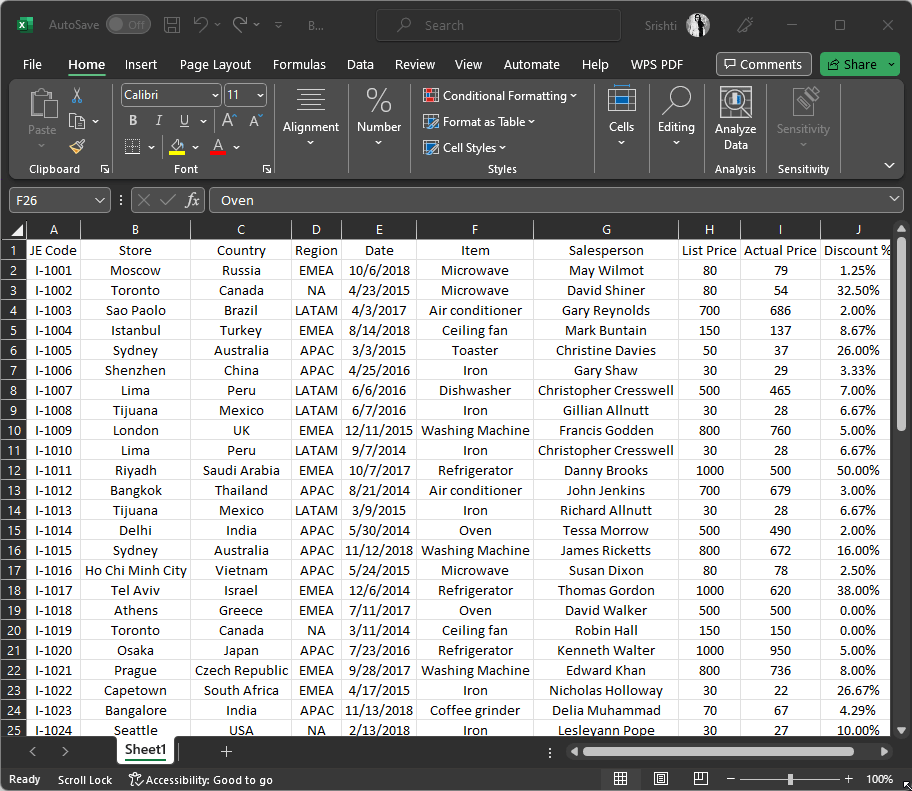
- Pilih data dari kolom dan baris yang diinginkan. Jika baris dan kolom tidak berpotongan, kami sarankan Anda mengulangi tindakan untuk menambahkan semuanya ke Clipboard.

- Setelah semua nilai ada di Clipboard, buka lembar tempat Anda ingin menempelkan nilai. Anda dapat mengklik Tempel semua ke mereka atau klik satu per satu dan tempelkan di lembar.
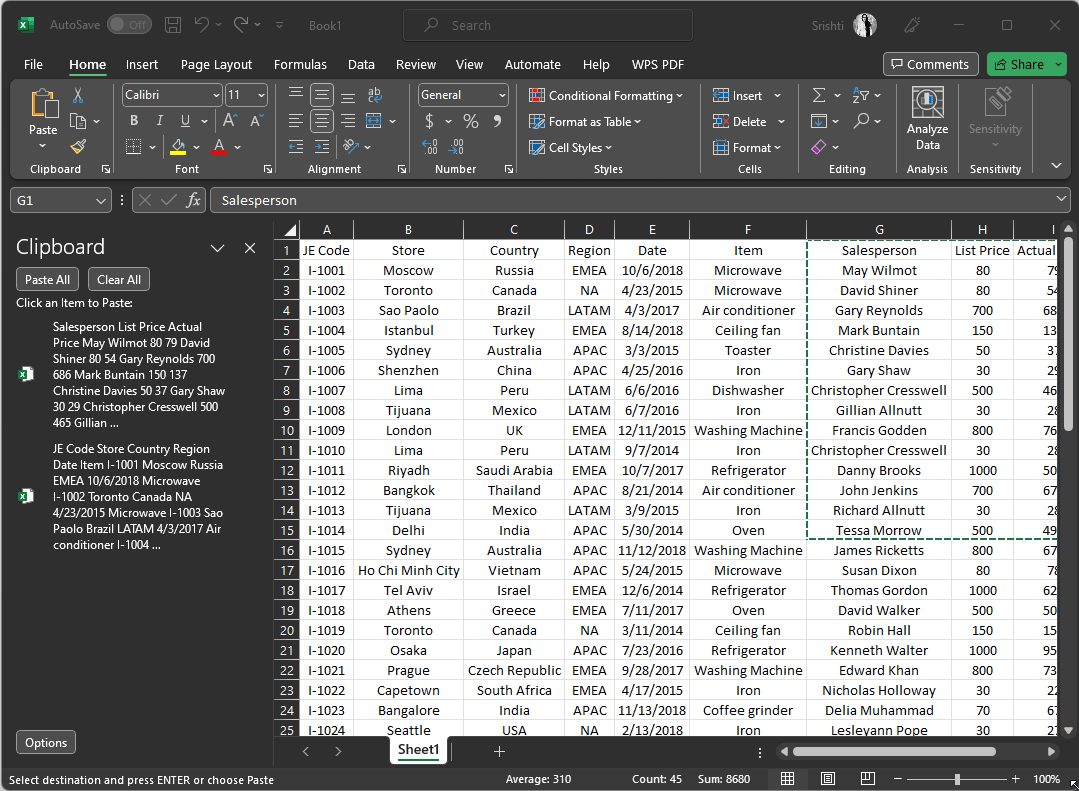
3. Pisahkan lembaran
- Klik kanan tab lembar dan klik Pilih Semua Lembar pada buku kerja Excel.
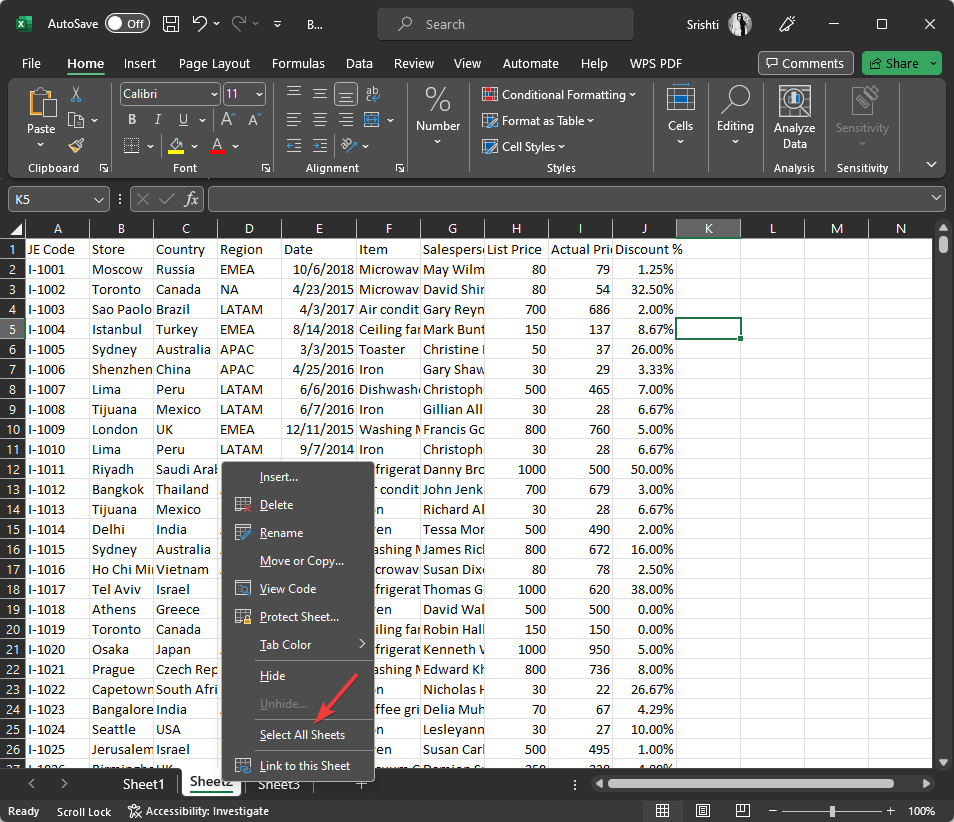
- Sekarang klik kanan tab sheet mana saja, dan pilih Pisahkan Lembar.
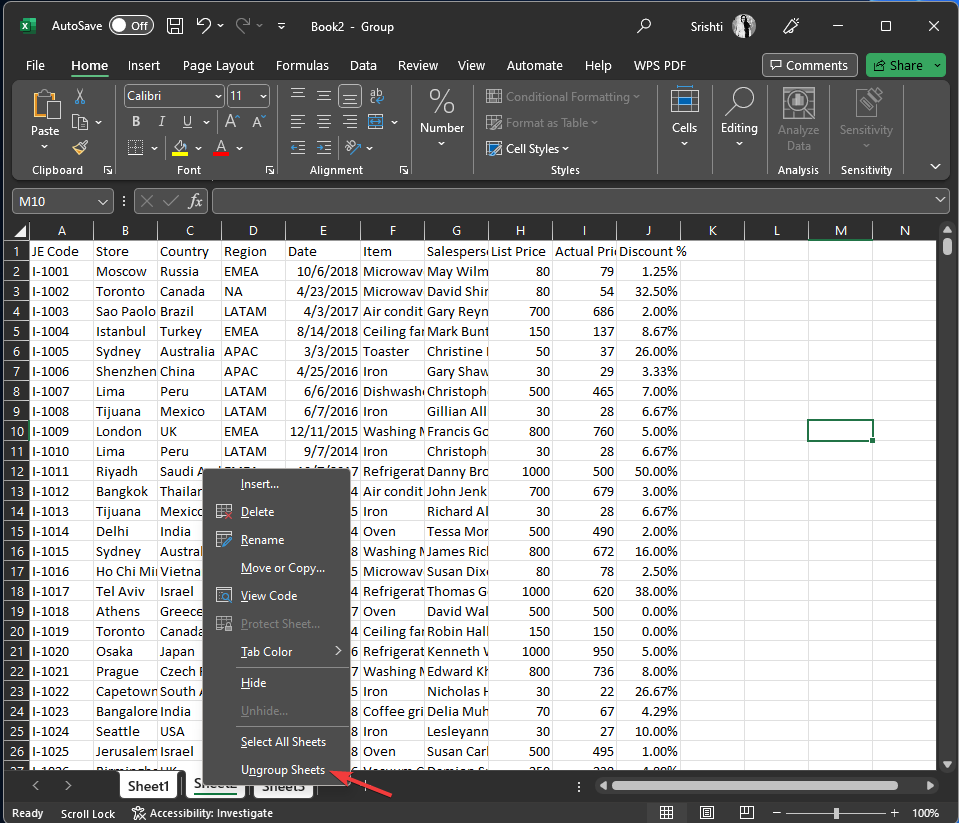
3. Buat salinan baru
- Klik kanan tab lembar dan klik Pilih Semua Lembar pada buku kerja Excel.
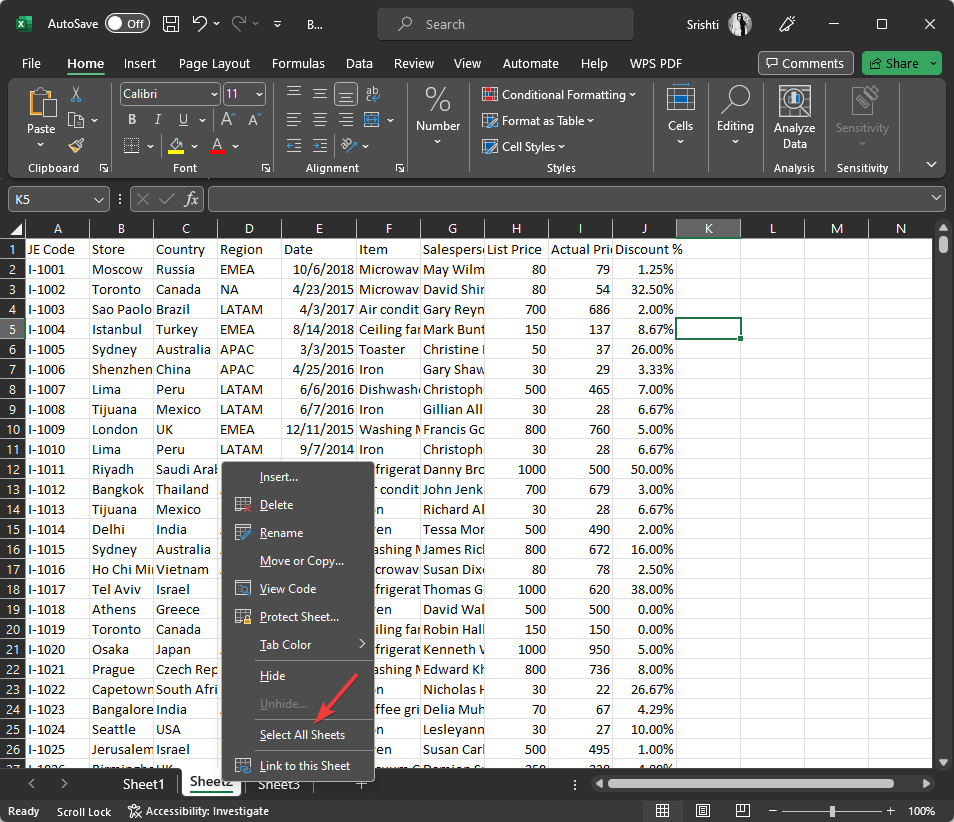
- Sekarang klik kanan tab sheet mana saja, dan pilih Bergerak atau Menyalin tindakan.
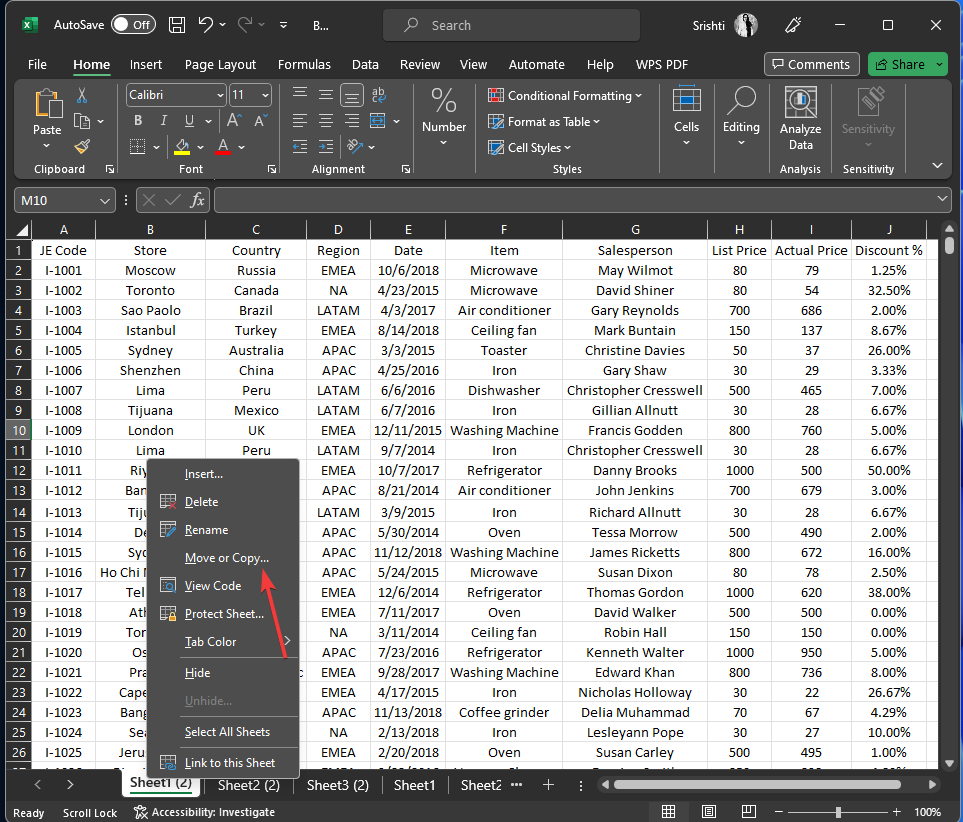
- Anda akan menerima prompt; Pilih (buku baru), lalu beri tanda centang di sebelah Buat salinan kotak dan klik OKE.
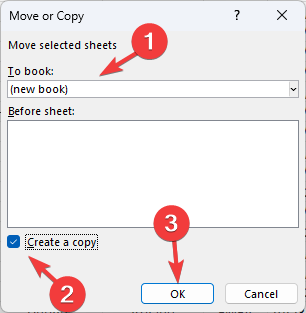
Jadi, inilah penyebab dan solusi yang dapat membantu Anda mengatasi Tindakan ini tidak akan berfungsi pada banyak pilihan pesan kesalahan di Excel, memungkinkan Anda untuk bekerja secara efisien dengan banyak sel atau rentang dan menyelesaikan tugas Anda secara efektif.
Jika Anda menghadapi masalah seperti Excel tidak terbuka di Windows 11, kami sarankan Anda melihat panduan informatif ini untuk memperbaikinya.
Jangan ragu untuk memberi kami informasi, tip, dan pengalaman Anda dengan subjek di bagian komentar di bawah.
Masih mengalami masalah?
SPONSOR
Jika saran di atas tidak menyelesaikan masalah Anda, komputer Anda mungkin mengalami masalah Windows yang lebih parah. Kami menyarankan memilih solusi all-in-one seperti Benteng untuk memperbaiki masalah secara efisien. Setelah instalasi, cukup klik Lihat & Perbaiki tombol lalu tekan Mulai Perbaikan.


